- Premiere туториалы
- • Топ 15 плагинов Adobe Premiere для эффектов и переходов
- • Как добавить текст в Adobe Premiere Pro
- • Как уменьшить шум видео в Premiere Pro
- • Топ-20 шаблонов заголовков и интро для Adobe Premiere
- • Как склеить/объединить клипы в Adobe Premiere Pro
- • Как кадрировать видео в Adobe Premiere Pro
- • Как повернуть/перевернуть видео в Adobe Premiere
- • 10 лучших переходов Premiere Pro
- Лучшая альтернатива Adobe Premiere
10 лучших советов и приемов After Effects
Вот несколько профессиональных советов, которые могут ускорить процесс редактирования в Adobe After Effects и сделать его более эффективным.
Время обновления: 22 Mar 2024 г.
Процесс постпроизводства состоит не только из одного этапа, и редактирование отснятого материала не заканчивается после того, как все видеоклипы собраны воедино. После завершения работы в Adobe Premiere Pro проект, над которым вы работаете, готов для Adobe After Effects - программы, позволяющей добавлять специальные эффекты или выполнять такие действия, как трекинг или кеинг. Вот несколько профессиональных советов, которые могут ускорить процесс редактирования в Adobe After Effects и сделать его более эффективным.
Это базовый учебник по После эффектов, профессиональной программе для редактирования видео. Однако если видеомонтаж для вас в новинку, рассмотрите Wondershare Filmora, который является мощным, но простым в использовании инструментом для начинающих пользователей. Скачать бесплатную пробную версию можно ниже.
10 лучших советов и приемов After Effects
1. Перетаскивание файлов из папки непосредственно на временную шкалу
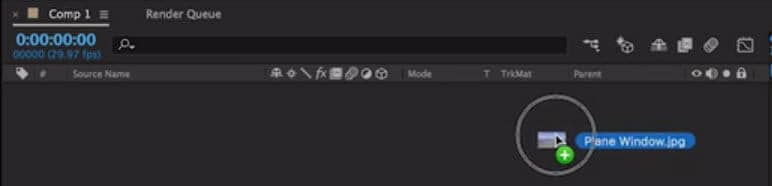
Экономьте время на импорте файлов, которые вы хотите редактировать, перетаскивая их из папки и опуская непосредственно на временную шкалу. Щелкните правой кнопкой мыши файл на временной шкале и выберите опцию Reveal in Finder, чтобы получить доступ к папке, содержащей отснятый материал.
2. Используйте инструмент Pan-Behind для позиционирования точки привязки
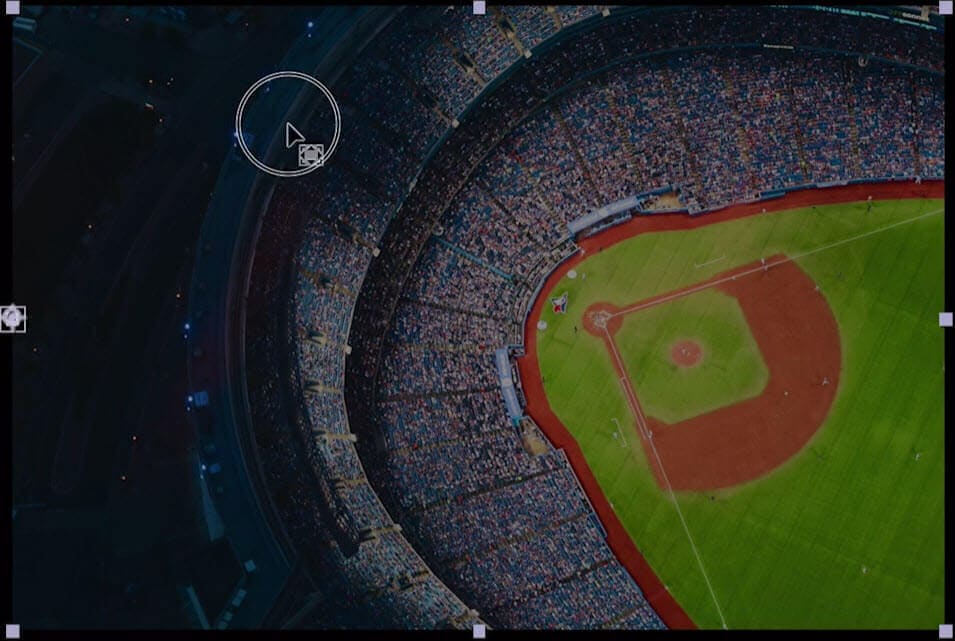
Настройте положение опорной точки с помощью инструмента "Панорамирование". Иногда перемещение точки привязки к краям слоя может позволить применить нужные эффекты. Просто щелкните на значке Pan-Behind и, удерживая клавишу Command или Control, если вы пользователь ПК, найдите идеальное положение для точки привязки.
3. Используйте функцию дублирования слоев для добавления новых слоев в проект
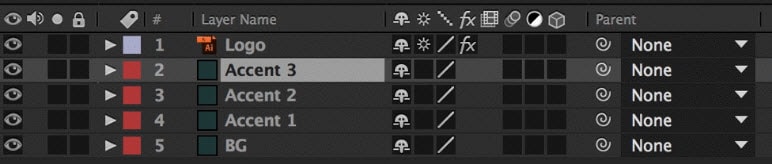
Использование сочетаний клавиш - эффективный способ экономии времени. Если вы хотите создать новый слой, щелкните существующий слой в вашем проекте, а затем просто нажмите Command +D. Это действие автоматически добавит еще один слой, и вы также можете использовать его для дублирования эффектов.
4. Добавление маркеров композиции и слоев с клавиатуры
Маркеры - это мощные инструменты редактирования, которые позволяют вам лучше контролировать эффекты, применяемые к видео. Чтобы создать маркер слоя, выберите слой и нажмите *, это действие создаст новый маркер слоя. Однако если вы хотите создать композицию, убедитесь, что ни один слой не выбран, а затем нажмите *.
5. Включите функцию автоматического сохранения AE и убедитесь, что ваш проект в безопасности
Перед началом работы над проектом убедитесь, что функция автоматического сохранения включена. Для этого нажмите на Edit и затем выберите Preferences. В выпадающем меню выберите опцию Автосохранение, а затем установите флажок Автоматически сохранять проекты.
6. Сохраняйте кадры для демонстрации образцов вашей работы
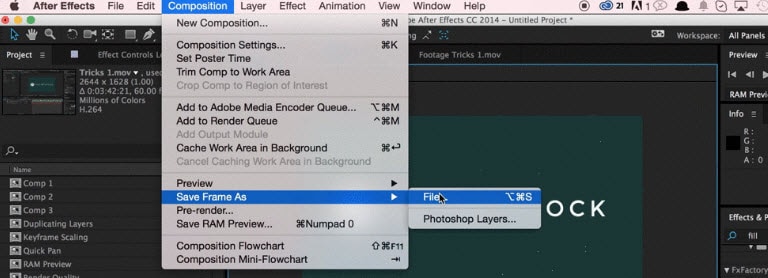
Если вам нужно показать клиентам, как продвигается работа, сохраните один кадр вместо рендеринга всего проекта. Вы можете сохранить отдельный кадр, перейдя в меню Composition > Save Frame As. В опциях File и Photoshop Layers выберите опцию File и установите формат вывода.
7. Изменение сочетаний клавиш AE
Сочетания клавиш клавиатуры - важнейший фактор экономии времени в процессе постпроизводства. After Effects позволяет изменять и устанавливать собственные ярлыки, в отличие от Adobe Premier Pro. Однако для этого необходимо загрузить скрипт KeyEd Up, который является совершенно бесплатным, но вы должны быть зарегистрированным пользователем Adobe Suite.
8. Используйте инструменты выравнивания для позиционирования объектов на холсте
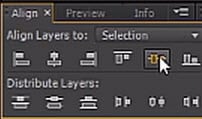
Если вы работаете с большим количеством объектов, опция AE Align может оказаться весьма полезной и поможет вам лучше и быстрее их упорядочить. Выравнивание должно находиться в верхнем или нижнем правом углу, но если вы не видите его там, перейдите в Окно и выберите Выравнивание.
9. Заменяйте содержимое на временной шкале быстрее
Существуют более быстрые способы замены содержимого на временной шкале, чем перетаскивание его из медиаконтейнера и сброс на временную шкалу. Чтобы выполнить это действие, быстрее выберите слой, который вы хотите заменить, и удерживайте клавиши ctrl + alt, а затем перетащите новый слой в окно предварительного просмотра.
10. Используйте System Color Picker для точной настройки цветов на ваших изображениях
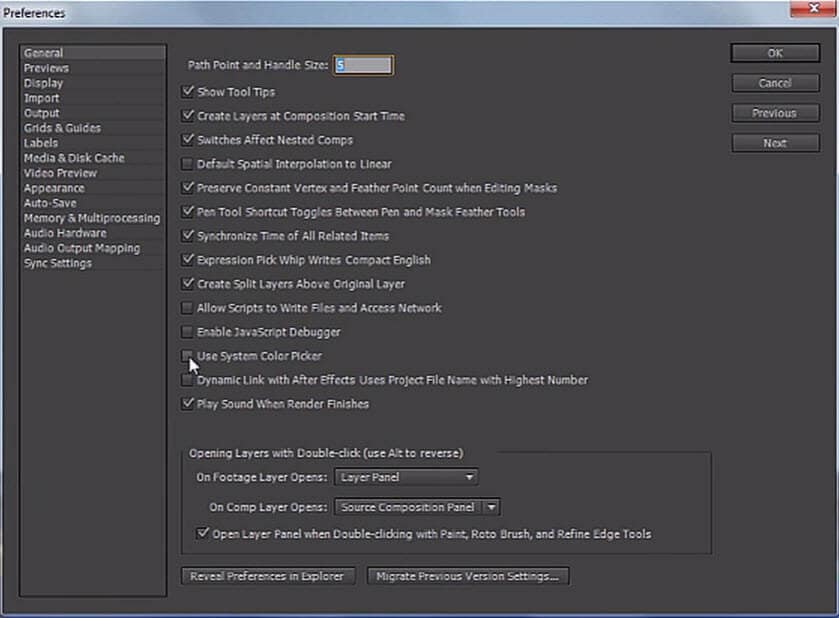
Работа с цветами в AE может быть очень увлекательной, но если вы работаете над большим проектом, есть способ минимизировать время, необходимое для поиска нужных цветов. Перейдите в Edit > Preferences (Редактирование > Предпочтения) и нажмите General (Общие), затем обязательно установите флажок System Color Picker (Системный выбор цвета).

Простой в использовании и мощный видеоредактор для всех создателей видео. Создавать творческие видео так просто! Подробнее >>
Скачать Бесплатно Скачать Бесплатно



